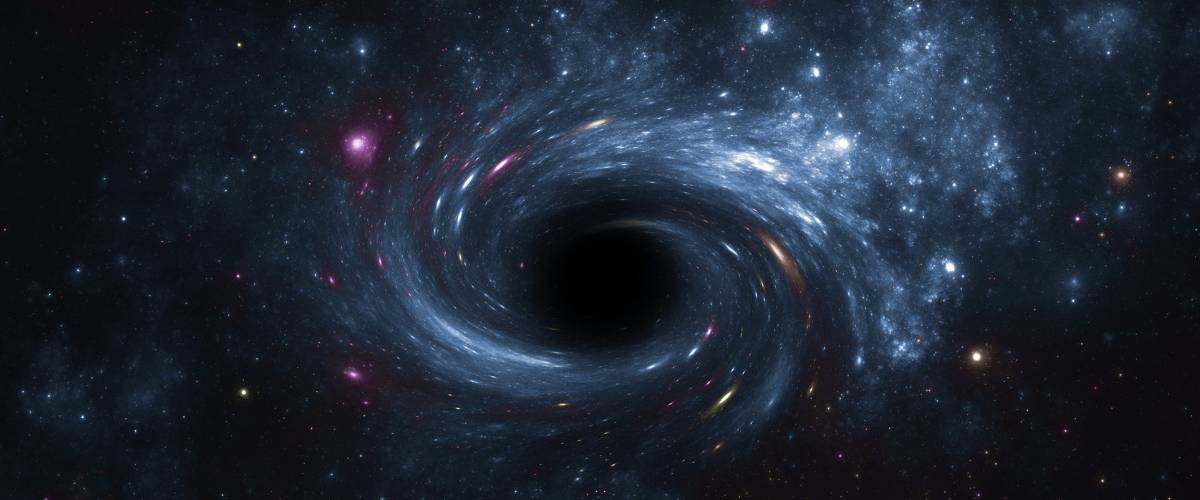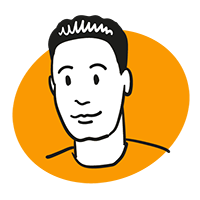Gérer des fichiers volumineux sur un hébergement WordPress peut rapidement devenir un casse-tête — surtout sans cPanel ou autre interface graphique. Si un plugin ou un dossier non utilisé surcharge votre espace, la suppression manuelle peut être fastidieuse. Voici plusieurs méthodes pour identifier, gérer et supprimer efficacement ces fichiers.
1. Utilisation de cPanel
Si vous avez accès à cPanel :
- Analysez l’espace disque via l’outil Disk Usage : il recense par répertoire l’espace utilisé, vous permettant de cibler immédiatement les dossiers volumineux (comme
wp-content/uploads,wp-content/cache, etc.). - Recherchez les gros fichiers en lançant une commande comme :
find . -type f -size +10M | xargs -d '\n' du -shElle liste les fichiers de plus de 10 Mo, souvent inutiles ou temporaires.
2. Sans cPanel (SSH)
Sans interface graphique, vous pouvez :
- Vous connecter en SSH ou utiliser le terminal intégré.
- Utiliser :
du -h --max-depth=1depuis le dossier public_html/ : cela affiche la taille des sous-répertoires, idéal pour repérer les plus volumineux.
3. Suppression ciblée (plugins, fichiers oubliés…)
Identifiez les éléments fréquents à supprimer en toute sécurité :
- Backups locaux oubliés (
.zip,bkp,tmp) : souvent temporaires, ils peuvent être externalisés dans le cloud (ex. Dropbox, Amazon S3, Cloudflare R2 …) - Fichiers de log (
error_log,debug.log) : volumineux s’ils sont laissés actifs — une fois le débogage terminé, désactivez-les et supprimez-les. - Cache (
wp-content/cache/) : effectuez un nettoyage manuel puis régénérez via votre plugin de cache (comme WP Rocket), et évitez d’activer un cache mobile séparé qui double l’espace nécessaire.
4. Plugins pour nettoyer WordPress
Gagnez en efficacité avec ces extensions :
- Media Cleaner : supprime les médias inutilisés et les entrées cassées dans votre médiathèque, avec une option de prévisualisation.
- WP-Sweep (ou Media Cleaner, Duplicator Pro) : permet de purger les révisions, brouillons, médias non liés, sauvegardes inutiles.* WP-Optimize, Advanced Database Cleaner : nettoient et optimisent la base de données, compressent, suppriment les données orphelines.
5. Nettoyage manuel de l’espace disque
Simples actions à réaliser depuis le tableau de bord :
- Supprimez les médias inutilisés directement dans la médiathèque.
- Désinstallez thèmes et plugins inactifs pour libérer de l’espace et éviter la surcharge de fichiers ou d’inodes.
6. Externalisation intelligente
Pour alléger votre serveur :
- Déplacez vos fichiers lourds (vidéos, PDF, grands médias) vers un service tiers comme AWS, Cloudflare R2 ou autres, et intégrez-les via liens ou lecteur externe.
- Pensez à déléguer les sauvegardes vers un espace cloud afin d’éviter d’utiliser votre hébergement pour cela.
7. Suppression via le dossier upgrade (sous mode FTP/SFTP)
Une autre méthode simple pour supprimer rapidement des fichiers volumineux consiste à utiliser le dossier upgrade situé à la racine de votre installation WordPress.
Ce dossier est créé automatiquement lors des mises à jour de WordPress ou de certains plugins. Il peut contenir des fichiers temporaires lourds qui ne sont plus nécessaires après coup.
Procédure :
- Connectez-vous à votre hébergement via FTP/SFTP (FileZilla, Cyberduck) ou via le gestionnaire de fichiers de votre hébergeur.
- Rendez-vous dans le répertoire principal de votre site, généralement nommé
public_html/ouwww/. - Localisez le dossier
upgrade/. - Déplacez les fichiers ou dossiers volumineux que vous souhaitez supprimer dans
upgrade/. - Vérifiez que tout fonctionne normalement, puis supprimez définitivement ces fichiers du dossier
upgrade.
Pourquoi ? Parce que WordPress l’utilise comme un dossier temporaire : les éléments placés ici peuvent être supprimés sans danger.
Astuces supplémentaires
- Sauvegarde préalable indispensable : avant toute suppression massive, assurez-vous d’avoir sauvegardé vos données.
- Maintenance régulière : planifiez un nettoyage (mediathèque, base, cache) tous les trimestres, ou plus souvent si vous publiez activement. Surveillance proactive : suivez l’usage de votre espace disque via cPanel ou SSH pour prévenir les saturations.
Mise à jour le 26/08/2025 at 02:11